В этой статье я постараюсь рассказать об одном из возможных путей конвертации документов формата xls в xml.
Непосредственно моя задача выглядела примерно так:
Дано:
- 1-2 дня времени на поиск и реализацию решения
- Найденное решение должно быть на столько бесплатным, на сколько это возможно
- Известна примерная структура, размер и содержание файла, которые должны быть обработаны, что снимает необходимость читать графики, диаграммы и иные медианные из документа.
- Использовать Interop, равно как и иные библиотеки, которые требуют установки Office нельзя, так как это создает лишнюю нагрузку на сервер и требует дополнительной установки офисного пакета.
Должен заметить, эта задача отнюдь не из простых, и решить ее, также как это было сделано с новыми офисными форматами (docx и xlsx), не получится по следующим причинам:
-
Во-первых, Microsoft не предлагает каких-либо решений для чтения указанных форматов (Interopt в расчет не берем, так как его использование требует установки офисного пакета на сервере, а чтение данных из одного файлика будет сжирать необоснованно много оперативы).
-
Во-вторых, вся информация в документах xls (равно как и в doc) хранится в зашифрованном виде и недоступна для чтения (если, вы конечно, не тру хакер).
-
В-третьих, в интернете практически нет информации о библиотеках, которые бы решали задачу чтения информации из старых форматов excel и word, равно как и задачу преобразования старых форматов в новые.
Перерыв stackoverflow, хабр, проконсультировавшись со старшими товарищами, а также обратившись к нижегородскому сообществу .Net разработчиков стало понятно, что наиболее верным способом решения поставленной задачи является конвертация xls в xlsx, ну а как работать с xlsx я уже знал.
Однако, нативной библиотеки от Microsoft, которая бы решала, казалось бы, столь очевидную проблему совместимости старых и новых офисных форматов, в природе не существует. Платные библиотеки требовали обоснования необходимости их покупки и, также, отдаляли момент начала их использования (на срок проведения закупочных процедур), а бесплатные решения, написанные для питона и линукса, требовали внесения существенных изменений в архитектуру проекта. И вот тут, казалось бы, самое время начинать рвать волосы из подмышек, но, как говорится, всегда найдется азиат!
Tony Qu является автором крутой библиотеки, написанной как раз для работы с офисными файлами. Изначально либа была написана для джавы, после чего портирована под .Net, правда с некоторыми ограничениями (в версии под .Net отсутствует возможность работы с документами doc).
Но, возможно, данная статья не появилась бы на свет, если бы не огромная ложка дегтя: пользователи библиотеки NPOI напрочь лишены какой-либо документации, описывающей алгоритмы ее использования. Разумеется, ничто не мешает получить персональную поддержку от разработчика, уже за материальное вознаграждение.
Поэтому, думаю, представленное ниже решение, можно использовать не только для конвертации xls в xlsx, но и в качестве небольшого примера, демонстрирующего возможности либы.
Давайте кодить:
Подготовка
-
Устанавливаем через nuget библиотеку NPOI (в nuget лежит две либы: одна официальная от Tony Qu, а вторая не понятно от кого и якобы для netcore — ставим первую. Ничего плохого про вторую сказать не могу, так как я ей не пользовался, но миллионы
мухпользователей не могут ошибаться)
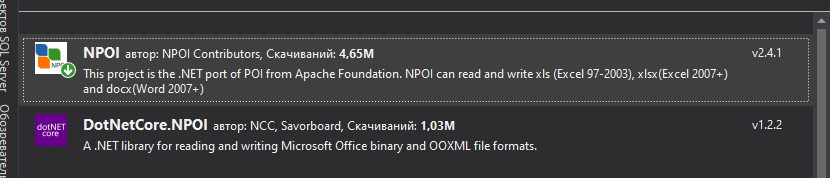
-
Создаем класс XlsToXlsx и метод
public MemoryStream Convert(Stream sourceStream):
public MemoryStream Convert(Stream sourceStream)
{
// Открытие xls
var source = new HSSFWorkbook(sourceStream);
// Создание объекта для будущего xlsx
var destination = new XSSFWorkbook();
// Копируем листы из xls и добавляем в xlsx
for (int i = 0; i < source.NumberOfSheets; i++)
{
var xssfSheet = (XSSFSheet)destination.CreateSheet(source.GetSheetAt(i).SheetName);
var hssfSheet = (HSSFSheet)source.GetSheetAt(i);
CopyStyles(hssfSheet, xssfSheet);
CopySheet(hssfSheet, xssfSheet);
}
// Возвращаем сконвертированный результат
using (var ms = new MemoryStream())
{
destination.Write(ms);
return ms;
}
}Как видите, основной метод конвертации работает со стримами. Не переживайте, для результата выполнения метода мы создадим обертки, которые позволят нам сохранять результат конвертации в файл (причем, как из файла, так и из потока).
За работу с файлами xls в библиотеке NPOI отвечает класс HSSFWorkbook, конструктор которого может принимать как стрим, так и путь до файла.
Наш будущий сконвертированный xlsx будет находиться в переменной типа XSSFWorkbook.
Далее запускаем цикл, в котором будет происходить копирование данных из xls в xlsx. Как мы видим, на каждой итерации цикла создаются по два объекта. Обратите внимание, что при создании объекта xssfSheet сразу же происходит копирование имени листа из объекта класса HSSFSheet.
В последствии, указанные объекты используются в качестве аргументов в функциях, копирующих стили листов и их содержимое.
Результат конвертации возвращается в виде потока типа MemoryStream
Разберем метод, отвечающий за копирование стилей
private void CopyStyles(HSSFSheet from, XSSFSheet to)
{
for (short i = 0; i <= from.Workbook.NumberOfFonts; i++)
{
CopyFont(to.Workbook.CreateFont(), from.Workbook.GetFontAt(i));
}
for (short i = 0; i < from.Workbook.NumCellStyles; i++)
{
CopyStyle(to.Workbook.CreateCellStyle(), from.Workbook.GetCellStyleAt(i), to.Workbook, from.Workbook);
}
}Как вы видите, для того, чтобы сохранить аутентичное внешнее представление, нам необходимо произвести копирование шрифтов из одного файла в другой, а также применить стили старого файла к соответствующим ячейкам нового.
За копирование шрифтов отвечает метод void CopyFont(IFont toFront, IFont fontFrom)
private void CopyFont(IFont toFront, IFont fontFrom)
{
toFront.Boldweight = fontFrom.Boldweight;
toFront.Charset = fontFrom.Charset;
toFront.Color = fontFrom.Color;
toFront.FontHeightInPoints = fontFrom.FontHeightInPoints;
toFront.FontName = fontFrom.FontName;
toFront.IsBold = fontFrom.IsBold;
toFront.IsItalic = fontFrom.IsItalic;
toFront.IsStrikeout = fontFrom.IsStrikeout;
}Думаю, из имен свойств можно сделать вывод об их назначении, поэтому комментировать я это не буду — вроде бы итак все предельно понятно.
Копирование и применение соответствующих стилей для каждой ячейки осуществляется в этом методе:
private void CopyStyle(ICellStyle toCellStyle, ICellStyle fromCellStyle, IWorkbook toWorkbook, IWorkbook fromWorkbook)
{
toCellStyle.Alignment = fromCellStyle.Alignment;
toCellStyle.BorderBottom = fromCellStyle.BorderBottom;
toCellStyle.BorderDiagonal = fromCellStyle.BorderDiagonal;
toCellStyle.BorderDiagonalColor = fromCellStyle.BorderDiagonalColor;
toCellStyle.BorderDiagonalLineStyle = fromCellStyle.BorderDiagonalLineStyle;
toCellStyle.BorderLeft = fromCellStyle.BorderLeft;
toCellStyle.BorderRight = fromCellStyle.BorderRight;
toCellStyle.BorderTop = fromCellStyle.BorderTop;
toCellStyle.BottomBorderColor = fromCellStyle.BottomBorderColor;
toCellStyle.DataFormat = fromCellStyle.DataFormat;
toCellStyle.FillBackgroundColor = fromCellStyle.FillBackgroundColor;
toCellStyle.FillForegroundColor = fromCellStyle.FillForegroundColor;
toCellStyle.FillPattern = fromCellStyle.FillPattern;
toCellStyle.Indention = fromCellStyle.Indention;
toCellStyle.IsHidden = fromCellStyle.IsHidden;
toCellStyle.IsLocked = fromCellStyle.IsLocked;
toCellStyle.LeftBorderColor = fromCellStyle.LeftBorderColor;
toCellStyle.RightBorderColor = fromCellStyle.RightBorderColor;
toCellStyle.Rotation = fromCellStyle.Rotation;
toCellStyle.ShrinkToFit = fromCellStyle.ShrinkToFit;
toCellStyle.TopBorderColor = fromCellStyle.TopBorderColor;
toCellStyle.VerticalAlignment = fromCellStyle.VerticalAlignment;
toCellStyle.WrapText = fromCellStyle.WrapText;
toCellStyle.SetFont(toWorkbook.GetFontAt((short)(fromCellStyle.GetFont(fromWorkbook).Index + 1)));
}Опять же, из названия свойств можно сделать вывод о том, что и куда копируется. Единственное, обратите внимание на то, что применение конкретных семейств шрифтов происходит через вызов метода SetFont, а не путем прямого присвоения значения через свойства класса.
Копирование данных из файла xls в новый файл xlsx
Перейдем к процессу копирования содержимого из файла xls в новый файл xlsx.
private void CopySheet(HSSFSheet source, XSSFSheet destination)
{
var maxColumnNum = 0;
var mergedRegions = new List<CellRangeAddress>();
for (int i = source.FirstRowNum; i <= source.LastRowNum; i++)
{
var srcRow = (HSSFRow)source.GetRow(i);
var destRow = (XSSFRow)destination.CreateRow(i);
if (srcRow != null)
{
CopyRow(source, destination, srcRow, destRow, mergedRegions);
// поиск максимального номера ячейки в строке
if (srcRow.LastCellNum > maxColumnNum)
{
maxColumnNum = srcRow.LastCellNum;
}
}
}
// копируем ширину столбцов исходного документа
for (int i = 0; i <= maxColumnNum; i++)
{
destination.SetColumnWidth(i, source.GetColumnWidth(i));
}
}Логика данного метода сводится к вызову метода CopyRow(source, destination, srcRow, destRow, mergedRegions) — что происходит в нем расскажу чуть ниже. Помимо вызова указанного метода, в CopySheet происходит поиск номер последней заполненной ячейки в строке. Это необходимо для того, чтобы верно скопировать ширину каждого столбца (да, конвертация xls в xlsx предусматривает даже такой нюанс).
Разберем метод void CopyRow(HSSFSheet srcSheet, XSSFSheet destSheet, HSSFRow srcRow, XSSFRow destRow, List<CellRangeAddress> mergedRegions):
private void CopyRow(HSSFSheet srcSheet, XSSFSheet destSheet, HSSFRow srcRow, XSSFRow destRow, List<CellRangeAddress> mergedRegions)
{
// Копирование высоты строки
destRow.Height = srcRow.Height;
for (int j = srcRow.FirstCellNum; srcRow.LastCellNum >= 0 && j <= srcRow.LastCellNum; j++)
{
var oldCell = (HSSFCell)srcRow.GetCell(j);
var newCell = (XSSFCell)destRow.GetCell(j);
if (oldCell != null)
{
// создание новой ячейки в новой таблице
if (newCell == null)
{
newCell = (XSSFCell)destRow.CreateCell(j);
}
CopyCell(oldCell, newCell);
// Ниже идет обработка объединенных ячеек
// Проверка на вхождение текущей ячейки в число объединенных
var mergedRegion = GetMergedRegion(srcSheet, srcRow.RowNum,
(short)oldCell.ColumnIndex);
// Если ячейка является объединенной
if (mergedRegion != null)
{
// Проверяем обрабатывали ли мы уже группу объединенных ячеек или нет
var newMergedRegion = new CellRangeAddress(mergedRegion.FirstRow,
mergedRegion.LastRow, mergedRegion.FirstColumn, mergedRegion.LastColumn);
// Если не обрабатывали, то добавляем в текущий диапазон объединенных ячеек текущую ячейку
if (IsNewMergedRegion(newMergedRegion, mergedRegions))
{
mergedRegions.Add(newMergedRegion);
destSheet.AddMergedRegion(newMergedRegion);
}
}
}
}
}Этот метод выполняет две функции:
- Во-первых, метод копирует данные из "простых" ячеек файла с расширением xls в "простые" ячейки файла с расширением xlsx
- Во-вторых, метод обрабатывает случаи, когда ячейка находится внутри группы объединенных ячеек. При этом, проверяется, относится ли данная ячейка к уже существующей группе объединенных ячеек, или же является первой выявленной ячейкой новой группы.
Метод копирования данных и стилей для каждой ячейки:
private void CopyCell(HSSFCell oldCell, XSSFCell newCell)
{
CopyCellStyle(oldCell, newCell);
CopyCellValue(oldCell, newCell);
}В этом методе происходит следующее:
- Во-первых, копируются стили:
private void CopyCellStyle(HSSFCell oldCell, XSSFCell newCell) { if (oldCell.CellStyle == null) return; newCell.CellStyle = newCell.Sheet.Workbook.GetCellStyleAt((short)(oldCell.CellStyle.Index + 1)); } - Во-вторых, копируется содержание каждой ячейки:
void CopyCellValue(HSSFCell oldCell, XSSFCell newCell) { switch (oldCell.CellType) { case CellType.String: newCell.SetCellValue(oldCell.StringCellValue); break; case CellType.Numeric: newCell.SetCellValue(oldCell.NumericCellValue); break; case CellType.Blank: newCell.SetCellType(CellType.Blank); break; case CellType.Boolean: newCell.SetCellValue(oldCell.BooleanCellValue); break; case CellType.Error: newCell.SetCellErrorValue(oldCell.ErrorCellValue); break; case CellType.Formula: newCell.SetCellFormula(oldCell.CellFormula); break; default: break; } }Как можно видеть, в указанном методе происходит не слепое копирование содержимого ячеек, а с сохранением типов данных и исходного функционала (когда, ячейка содержит функцию).
Обработка объединенных ячеек
Вернемся к обработке ячеек, включенных в группу объединенных.
Как было показано выше, за это отвечают методыCellRangeAddress GetMergedRegion(HSSFSheet sheet, int rowNum, short cellNum)иbool IsNewMergedRegion(CellRangeAddress newMergedRegion, List<CellRangeAddress> mergedRegions):CellRangeAddress GetMergedRegion(HSSFSheet sheet, int rowNum, short cellNum) { for (var i = 0; i < sheet.NumMergedRegions; i++) { var merged = sheet.GetMergedRegion(i); if (merged.IsInRange(rowNum, cellNum)) { return merged; } } return null; }Так, мы просто получаем все области объединенных ячеек для конкретного листа, после чего проверяем, входит ли наша ячейка хоть в какой-нибудь из диапазонов объединенных ячеек. Если входит, то то метод возвращает тот диапазон объединенных ячеек, к которому относится проверяемая ячейка. В противно случае, вернется
null.bool IsNewMergedRegion(CellRangeAddress newMergedRegion,List<CellRangeAddress> mergedRegions) { return !mergedRegions.Any(r => r.FirstColumn == newMergedRegion.FirstColumn && r.LastColumn == newMergedRegion.LastColumn && r.FirstRow == newMergedRegion.FirstRow && r.LastRow == newMergedRegion.LastRow); }Указанный метод сопоставляет текущую область объединенных ячеек с той областью, к которой относится текущая ячейка, которая входит в состав нескольких объединенных ячеек. Как можно увидеть, сравнение происходит по 4-м крайним точкам каждой из областей (первая и последняя колонка, первая и последняя строчка проверяемой области).
На этом процесс преобразования xls в xlsx можно считать законченным.
С моей стороны будет свинством не сказать, что данный код был нагло сплагиачен со stackoverflow, который в свою очередь представляет собой переработанное решение по конвертации xlsx в xls, которое также лежит на stackoverflow.
Дополнительный функционал
Предлагаю добавить возможность конвертации с записью полученного результата в файл:
- из потока
public void ConvertToXlsxFile(MemoryStream stream, string path) { var result = Convert(stream); using (FileStream fs = new FileStream(path, FileMode.OpenOrCreate)) { fs.Write(result.ToArray()); } } - из файла:
public void ConvertToXlsxFile(string xlsPath, string destPath) { MemoryStream result; using (FileStream fs = new FileStream(xlsPath, FileMode.Open)) { result = Convert(fs); } using (FileStream fs = new FileStream(destPath, FileMode.OpenOrCreate)) { fs.Write(result.ToArray()); } }
Также, не будем забывать, что цикл статей посвящен конвертации разных текстовых файлов в xml:
public class XlsToXml : IConvertable { public string Convert(Stream stream) { XlsToXlsx excelConvert = new XlsToXlsx(); Stream str = excelConvert.Convert(stream); XlsxToXml converter = new XlsToXml(); return converter.Convert(str); } public string ConvertByFile(string path) { using (FileStream fs = File.OpenRead(path)) { return Convert(fs); } } }Как видите, в методе данного класса используется объект класса
XlsxToXml, который реализует логику конвертации xlsx в xml, описанную в статье по этой ссылке.С полным кодом программы Вы можете ознакомиться здесь
- из потока
Автор: ipetton
